Sperren Sie Ihr iPad oder iPhone auf eine einzige App

Die Guided Access-Funktion von Apple ist insofern einzigartig, als sie über die Kindersicherung hinausgeht und Ihr iPad nur für eine App sperrt, auch wenn Schaltflächen deaktiviert sind.
Apples iOS-Geräte sind definitiv cool und IhreKinder lieben es, ihre glänzenden Geräte aus allen möglichen Gründen in die Hände zu bekommen. Wir haben Ihnen bereits gezeigt, wie Sie Einschränkungen aktivieren, um Ihr Gerät so zu schützen, dass Ihre Kinder nur auf die von Ihnen genehmigten Apps zugreifen können.
Aber was ist, wenn Sie möchten, dass sie nur eine bestimmte App verwenden und nicht Angry Birds spielen, wenn Sie möchten, dass sie nur eine Lern-App verwenden? Hier befindet sich Apples Guided Access (eingeführt in iOS 6) ist praktisch.
Mit Guided Access können Sie das gesamte Gerät einschränken und nur eine von Ihnen ausgewählte App zulassen - selbst die Home-Taste ist deaktiviert.
Beschränken Sie iPad oder iPhone auf die Ausführung nur einer App
Beginnen Sie mit Allgemein> Barrierefreiheit> Geführter Zugriff. Schalten Sie es dann ein und richten Sie Ihren vierstelligen Passcode ein.
Hinweis: Ich verwende dafür ein iPad Mini mit iOS 7, aber der Vorgang ist im Wesentlichen der gleiche wie bei einem iPhone oder iPad mit iOS 6.
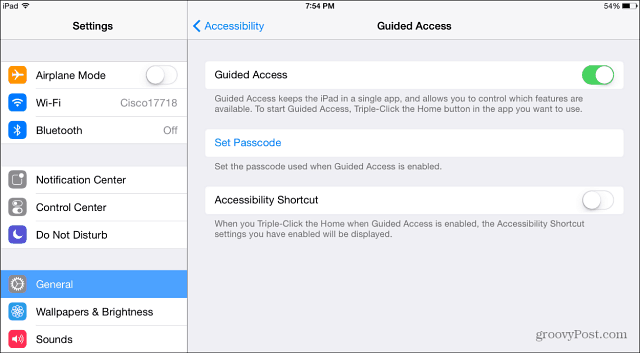
Rufen Sie nach dem Einrichten den Startbildschirm auf und starten Sie die App, die Sie sperren möchten, und zwar schnell, wenn sie ausgeführt wird tippen Sie dreimal auf die Home-Taste. Daraufhin wird der Bildschirm "Geführter Zugriff" (siehe unten) angezeigt. Dort können Sie andere Hardwaretasten aktivieren oder deaktivieren.
Sie können sogar mit dem Finger eine Schaltfläche kreisen, auf die in der App nicht zugegriffen werden soll. Zum Beispiel möchten Sie wahrscheinlich keine In-App-Käufe für Ihr Kind.
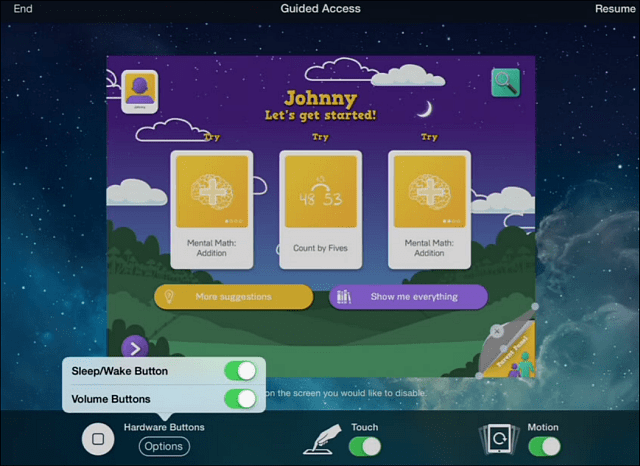
Wenn sie auf eine Schaltfläche klicken, die auf Ihrem Gerät nicht zulässig ist, werden sie auf dem folgenden Bildschirm darüber informiert, dass sie nicht funktionieren wird, unabhängig davon, wie oft sie dies wünschen.
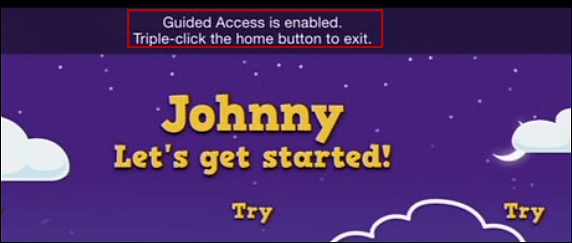
Sie fragen sich vielleicht, was mein Kind davon abhält, dreimal auf den Home-Button zu drücken? Die Antwort ist nichts, aber das öffnet nur den Bildschirm, auf dem Sie Ihren Passcode eingeben können.
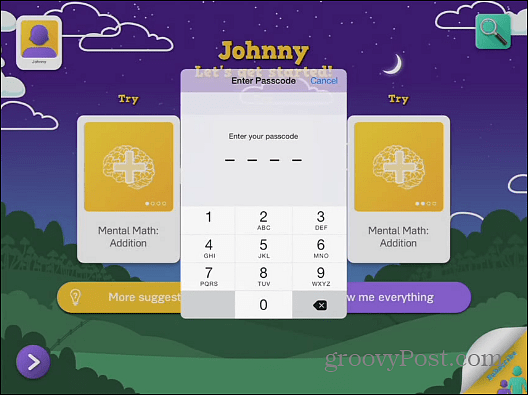
Mit dieser Funktion können Sie als Eltern bestimmen, was Sie als Kind auf dem Gerät tun können. Aber es ist eine nette Funktion für Lehrer im Klassenzimmer oder für alle, die das iPad in einen tragbaren Kiosk verwandeln möchten.
Eine weitere gute Idee, die es zu erwähnen gilt, ist die WiederverwendungIhr altes iOS 6-Gerät soll eine Funktion haben - vielleicht als Ihr Musik-Player oder Podcast-Rechner. Wenn Sie dies mit Ihrem iPod touch mit iOS 6 oder höher tun möchten, können Sie das!










Hinterlasse einen Kommentar